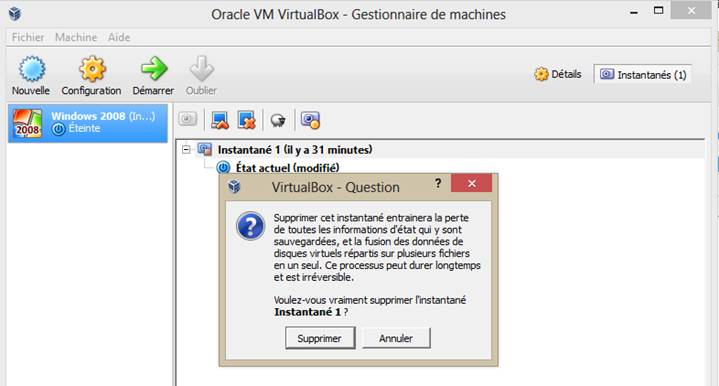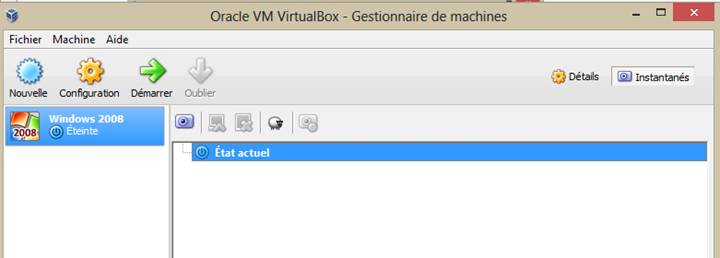
Dans Virtual Box, sélectionnez votre machine virtuelle.
Cliquez sur le bouton « instantané » qui se trouve dans le coin droit.
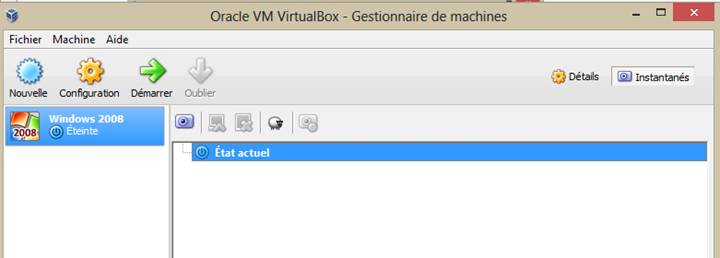
Cliquez sur l’appareil photo « prendre un instantané ».
Inscrivez le nom de votre instantané et cliquez sur ok.

Vous verrez l’instantané apparaître dans la liste avec un compteur à sa droite pour vous indiquer depuis quand les modifications effectués sur votre machine virtuelle y sont enregistrées.
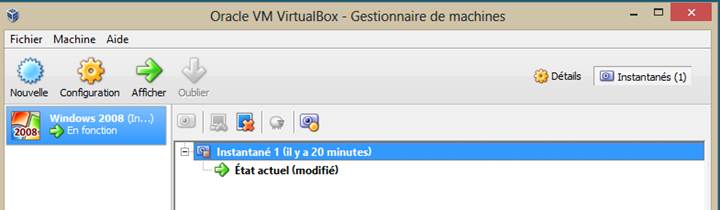
Dans le répertoire de votre machine virtuelle, un dossier « Snapshots » a été créé avec le fichier de l’instantané qui porte l’extension .VDI
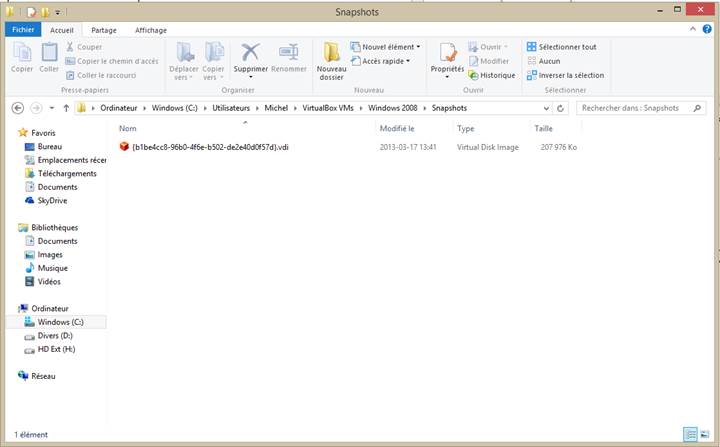
Cliquez sur l’instantané avec le bouton droit de la souris.
Cliquez ensuite sur « Afficher les détails »
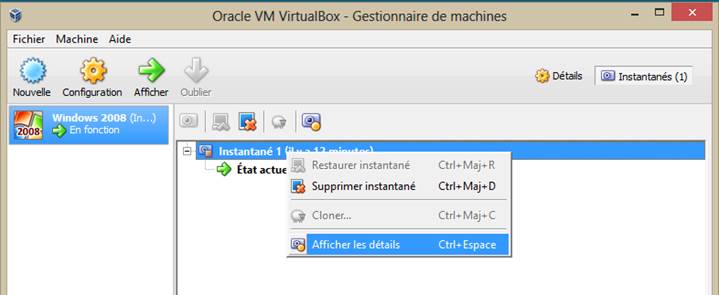
Une fenêtre avec les détails concernant cet instantané va apparaitre à l’écran.
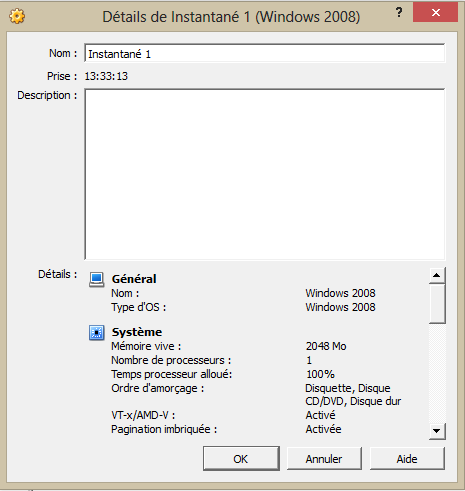
Cliquez sur l’instantané avec le bouton droit de la souris.
Cliquez ensuite sur « Restaurer instantané ».
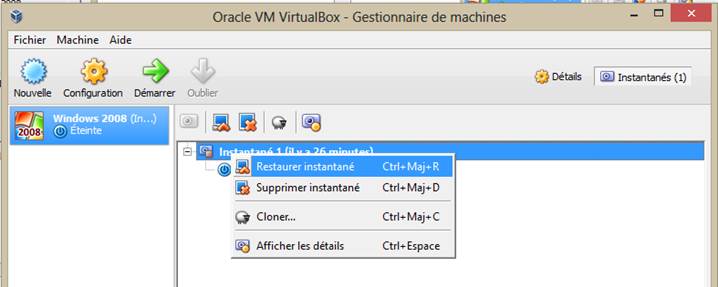
Virtual box va vous demander une confirmation.
Cliquez sur restaurer.
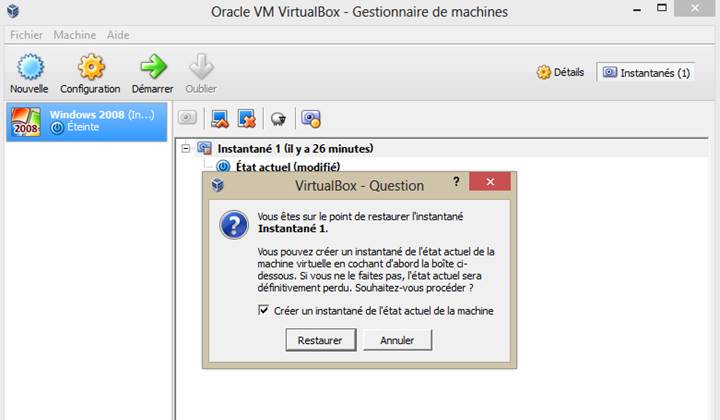
Cliquez sur l’instantané avec le bouton droit de la souris.
Cliquez sur « Cloner ».
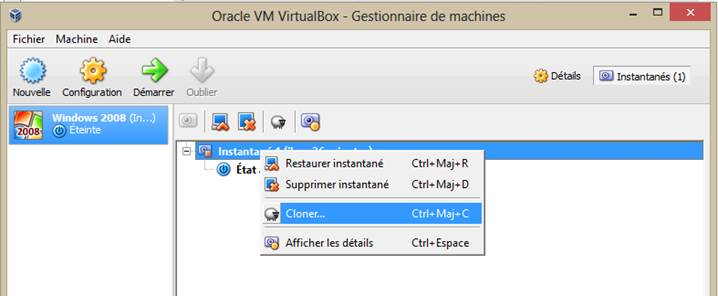
Inscrivez le nom de votre clone et cliquez sur suivant.
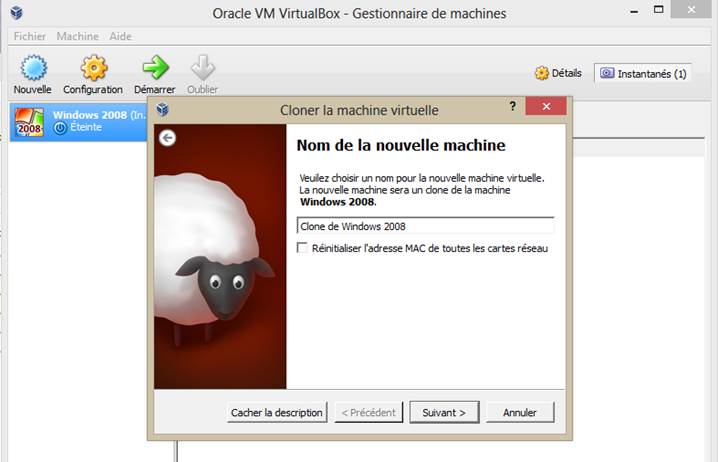
Vous devez ensuite choisir entre le clone complet ou le clone lié.
Clone complet : Virtual Box va créer une nouvelle machine virtuelle à partir de votre machine originale e de votre instantané qui sera complètement indépendante.
Clone lié : Le clone lié utilise le même fichier disque dur que la machine virtuelle originale. Les modifications effectuées sur le clone lié sont enregistré dans un fichier indépendant. Le clone lié a besoin du fichier disque dur de la machine virtuelle originale pour démarrer. Si vous déplacez celle-ci, vous serez incapable de démarrer le Clone lié.
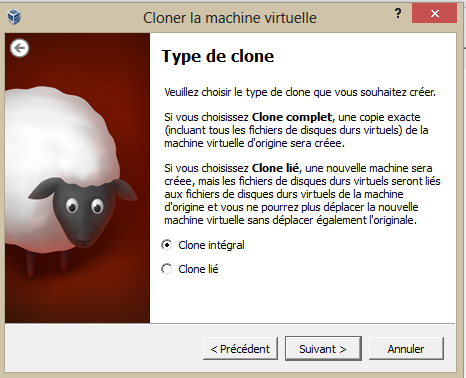
Le clone va ensuite apparaître dans votre menu à gauche.
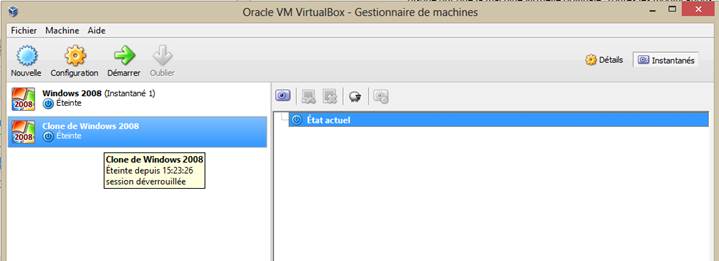
Cliquez sur l'instantané avec le bouton droit de la souris.
Cliquez sur «Supprimer instantané»
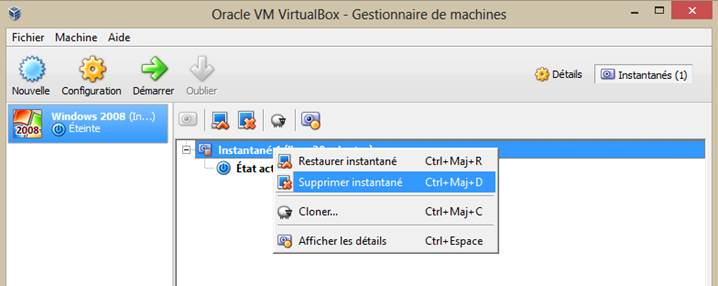
Virtual box va vous demander une confirmation.
Cliquez sur supprimer